L'application Mail dans iOS 10 a une nouvelle vue par thread. Cette vue threadée a été migrée à partir de l'application Mail dans macOS. En gros, il vous permet de voir tous les courriels envoyés et reçus au cours d’une même conversation. Si vous avez déjà utilisé Gmail sur votre téléphone ou sur le Web, vous savez exactement à quoi cela ressemble. L'exécution est légèrement différente dans iOS 10 en ce que vous devez appuyer sur un petit bouton pour développer le fil, mais le concept est le même. La vue en mode fileté empêche les e-mails plus anciens appartenant à la même conversation d'être enterrés. Voici comment activer ou désactiver la vue par thread dans l’application Mail sous iOS 10.
Ouvrez l'application Paramètres et faites défiler les préférences de l'application Mail. Faites défiler jusqu'à la section "Threading" récemment ajoutée. Activez ‘Organiser par thread’ pour activer la vue des threads.
Vous pouvez trier les messages dans un fil de manière à ce que le courrier électronique le plus récent reçu apparaisse en haut. Pour ce faire, activez l'option "Le message le plus récent en haut".
L’option ‘Complete Threads’, une fois activée, vous permettra d’afficher tous les messages d’un fil, même si vous en avez déplacé certains dans une autre boîte de réception.

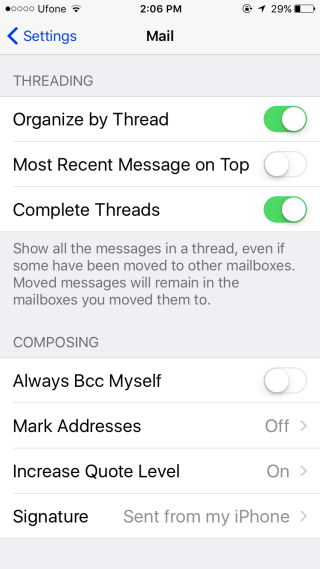
La vue filetée a été bien reçue sur macOS maisLes utilisateurs d’iOS ne réagissent pas aussi positivement. Lorsque vous effectuez une mise à niveau vers iOS 10, la vue par thread est activée par défaut. La première fois que vous ouvrez l'application Mail, vous serez donc accueilli par une interface légèrement différente.
Vous pouvez toutefois désactiver la vue par thread. Désactivez simplement l’option ‘Organiser par fil’. Les autres options ne s’éteignent pas automatiquement ni ne sont désactivées lorsque vous désactivez la vue par thread.













commentaires